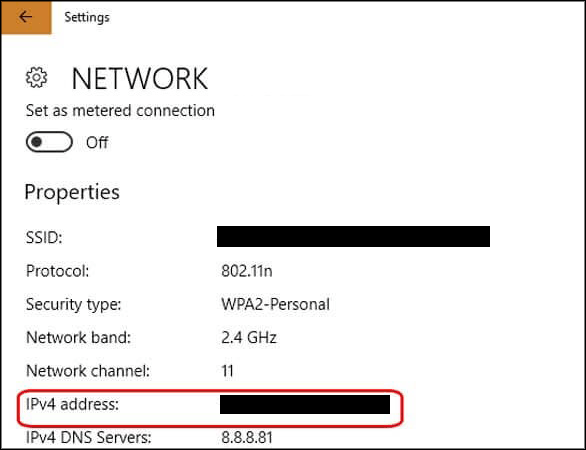Cara Logout WiFi id Untuk Ganti Perangkat
Tentunya pemburu internet murah tak asing lagi dengan WiFi.id. Hanya dengan 5000 perak Anda bisa internetan 12 Jam tanpa dibatasi kuota. Namun, logout WiFi.id sering jadi kendala ketika mau ganti perangkat, misalnya dari perangkat smartphone pindah ke laptop.
Fasilitas WiFi.id hampir ada di berbagai tempat umum dan pusat keramaian. Hal ini kadang menjadi alasan Anda untuk berganti perangkat, namun tentunya Anda harus melakukan logout dulu dari perangkat sebelumnya.
Smartphone yang sering mengalami masalah adalah iPhone. Pada tampilan homepage WiFi.id tersedia tombol logout, namun ia tidak berfungsi dan seringkali malah muncul tulisan logout failed. Namun begitu, hal ini juga bisa terjadi pada smartphone jenis lainnya.
Ini cara logout WiFi.id:
Melalui Halaman Logout WiFi.id
Cara pertama ini yang paling standar, yaitu melalui url logout wifi.id. Caranya cukup buka browser lalu masuk ke url https://logout.wifi.id/
Kalau cara ini tidak bisa, kami masih punya beberapa trik logout dibawah.
Logout Melalui Landing Page
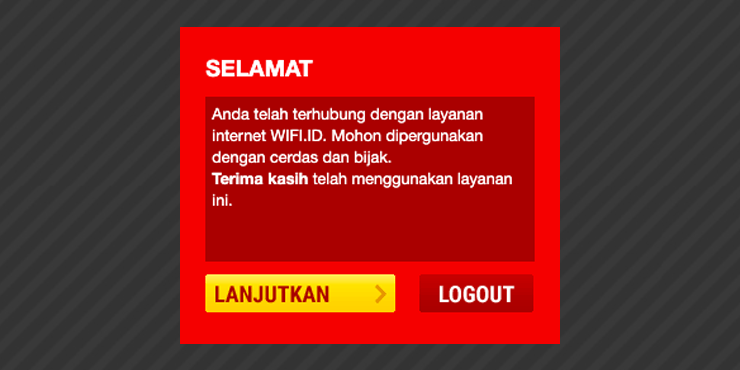
Cara kedua Anda dapat praktikkan pada smartphpone Android ataupun laptop. Untuk bisa keluar dari jaringan wi-fi id, anda bisa logout melalui web browser.
- Buka browser dan masuk ke url https://landing2.wifi.id/wifi.id-new/default/landing/
- Kemudian halaman sukses dimuat, maka nanti akan ditemukan bagian berwarna merah pada laman, nah tombol Logout ada pada bagian di bawahnya.
- Klik tombol Logout untuk perintah keluar dari jaringan internet WiFi.id.
Langkah selanjutnya, coba Anda uji apakah masih bisa digunakan untuk internetan, yaitu dengan mencoba mengunjungi situs web lain. Kalau masih bisa berarti logout WiFi.id tadi belum berhasil.
Solusi mengatasinya yaitu membersihkan Cache browser pada perangkat. Caranya dengan masuk ke Setelan > Privasi > Hapus data browsing. Kemudian tab Lanjutan > Rentang Waktu pilih Semua, kemudian tekan tombol button Hapus data, dan mengulangi langkah di atas.
Jika belum juga berhasil, maka cobalah akses jaringan WiFi.id dengan perangkat lain dan login dengan akun wifi id yang sama, namun sebelumnya Anda nonaktifkan terlebih dahulu Wifi pada perangkat sekarang.
Logout Dengan Alamat IP
Cara ini menggunakan laptop. Jika perangkat laptop sudah dinyalakan, pertama temukan dahulu Ipv4 Address Wifi. Supaya lebih jelas ikuti langkah-langkah berikut.
- Lihatlah pada kanan taskbar Windows, temukan dan klik ikon WiFi, lalu klik Properties. (pada Windows 7 klik kanan Status > Details…)
- Temukan bagian IPv4 Address: IP. Anda akan melihat alamat IP perangkat Anda. Catat atau salin nomor ini.

- Selanjutnya buka browser dan ketikkan url: https://landing2.wifi.id/authnew/logout/logout.php?gw_id=WAG-D7-BAL&ipc=IP (Tambahkan IP tadi di sini).
- Tekan enter, maka laman Logout akan ditampilkan.
Nah bagaimana tidak sulit kan? Anda dapat memilih salah satu cara di atas untuk bisa logout jaringan WiFi.id yang bermasalah ketika mau ganti perangkat. Nah, kalau masih menemukan kendala bisa dituliskan pada kolom komentar di bawah ini!